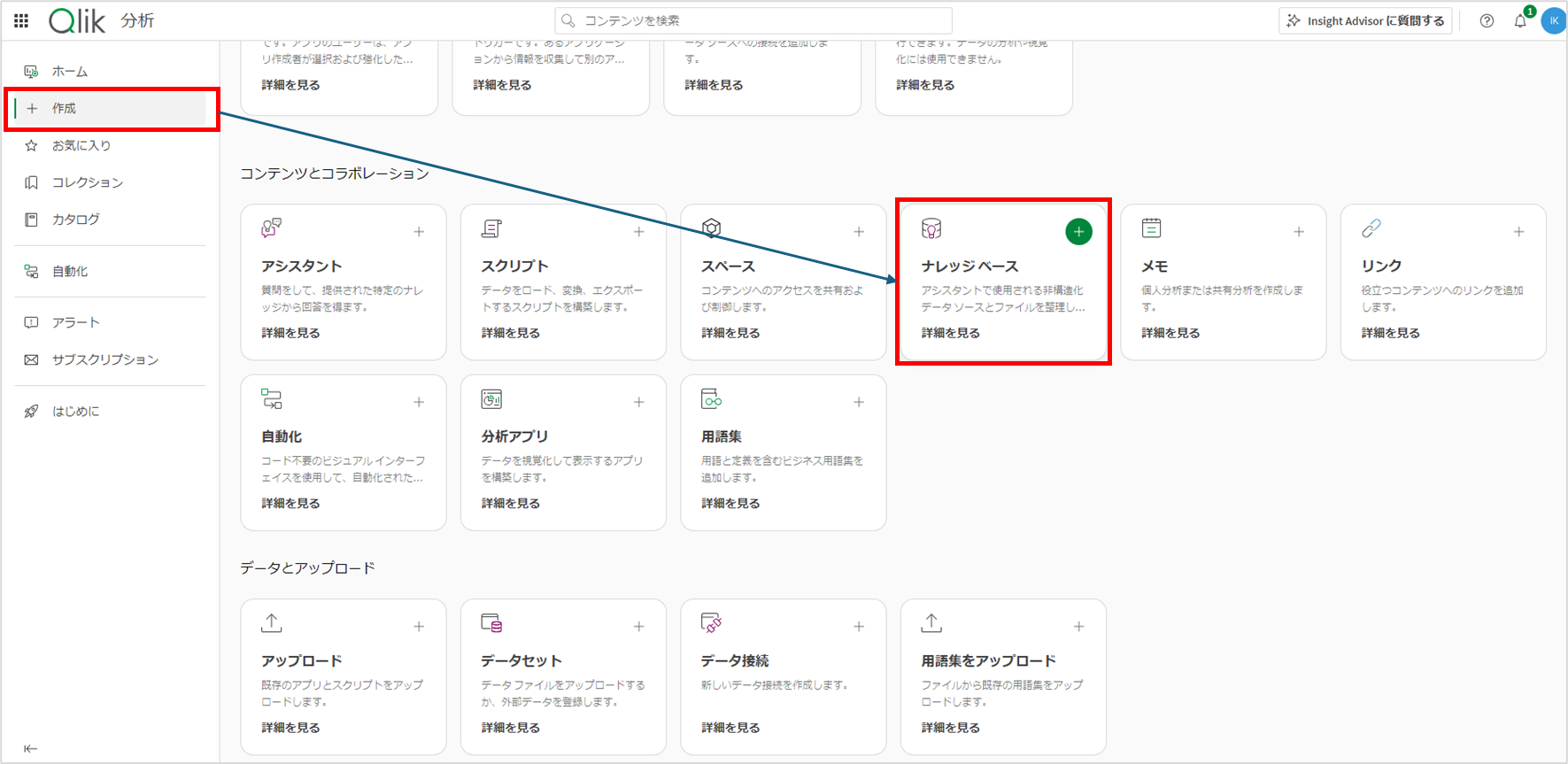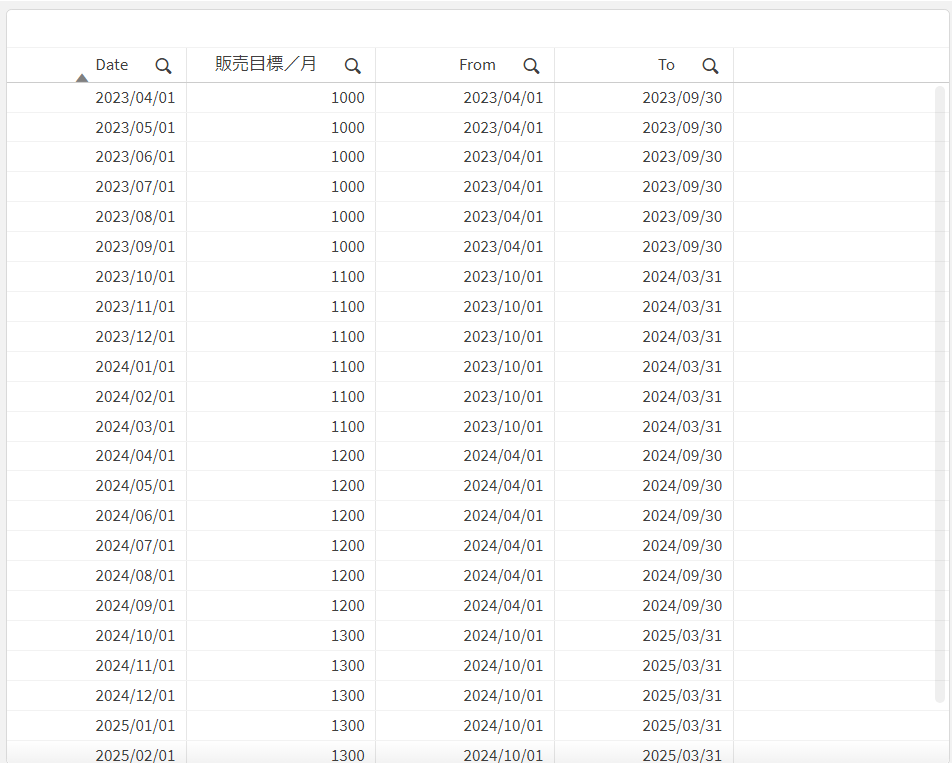目次
はじめに
どうもです、Kohです。
最近は気温がぐっと下がり、ようやく秋を感じれるようになりましたね。
さて前回に引き継き『Qlik Answers』を取り上げていきます!
*****
前回の記事はこちら
*****
今回はQlik Answersをより効果的に利用いただくための機能をピックアップしてご紹介していきます。以下の順に取り上げ、最後に制限事項もリスト化しています。
- ナレッジベース関連
- アシスタント関連
※2024/11/19、日本国内での提供開始しました!(AWS東京リージョンでホスティング)
※2024/10/21現在、日本リージョンではサービス提供がされていません
※本ブログで日本語でのスクショが登場しますが、現時点で対応しているシドニーリージョンのテナントを利用しています
いくわよ
ナレッジベース関連
◉変更を発見
ナレッジベースのデータベースの中身は、日々更新されるものがあると思います。その更新内容をアシスタントへ反映(≒インデックス化)する前に、データソースにどの程度の変更があったかを確認できます。
【確認できる内容】
・新しくインデックスされるファイルの数
・インデックスされるファイルのサイズ
【利用用途】
・ファイルサイズから消費されるインデックスの容量(ページ数)を見積る
・ファイルの変更・更新内容を取得できているか確認する
(例)前回記事で使った弊社案内資料のPDFファイルに、以下スライド1枚を追加します
※Qlik Answersに関する記載は、このスライド以外に一切ありません
- Qlik Cloud上にあるデータセットを更新
- 既存のナレッジベースを開き、該当ファイルの「…」> 「変更を発見」をクリック
《処理前》
《処理後》
処理前よりも若干ファイルサイズが増えていることがわかります。
=変更を取得できている!? - 「インデックス化を開始」をクリック
- アシスタントで質問して確認する

おまけでアシスタントに質問し確認までしましたが、
以上のようにインデックス化の前に、ファイルの更新情報を取得・確認できます。
◉インデックス スケジュール
これまでのインデックス化は全て手動で行ってきましたが、スケジュール化することも可能です。インデックスの自動実行によって、常に最新のデータソースに基づいた、アシスタントによる回答の生成が行われます。
- ナレッジベースを開き、該当ファイルの「…」> 「インデックス スケジュール」をクリック

- トグルボタンをONに切り替え、開始時間とタイムゾーンを設定
※現バーションでは、毎日定期実行のオプションのみ用意されています
- 「保存」をクリック
アシスタント関連
◉初期メッセージの設定
これを設定することで、ユーザーに対してこのアシスタントがどのような目的に特化しているのかをアピールできます。またはウェルカムメッセージを設定してもよいと思います。
- アシスタントを開き、「設定」>「初期メッセージ」に入力

- アシスタントの初期画面にメッセージ内容が表示

⭐おまけ
アシスタント以外にもナレッジベースやアプリなどQlik Cloud上で作成できるものには、「説明」や「タグ」などが設定できます。設定することで、ユーザーはそれらを開かずとも詳細を確認でき、より簡単に探しているものを見つけられます。


◉会話のスターター
チャット開始時の質問リストを指しています。頻度高く投げられる質問などを追加することで、ユーザーにアシスタントの使用例を示すことができます。このスターターからでも、直接質問を入力しても、どちらでもアシスタントとの会話を始められます。
- アシスタントを開き、「会話のスターター」>「+ 会話のスターターを作成」をクリック
- 「質問」にアシスタントに質問する内容を入力

- 完成

◉確認(フィードバックの確認)
管理者ユーザーは、アシスタントが行った会話の情報を確認できます。各会話から、チャットの詳細や使用されたソース、フィードバックなどの情報が提供されます。これらの情報はアシスタントの質・価値を向上するための重要なリソースであり、管理者は積極的に活用していくべきでしょう!具体的には以下の使い方が想定されます。
【利用例】
- 低評価のフィードバックが多い
《可能性のある原因》
・アシスタントの使用するデータソースが誤った情報を含んでいる
・データソースが多すぎる
・ユーザーの質問する方法が適切ではない
など
《改善方法》
・ナレッジベースのデータソースの見直し
・メッセージ、スターターを設定し、適切な質問方法を提示する
など - アシスタントの応答「すいません、私は回答できる情報を持っていない(※)」の回数が多い
※データソースから適切な回答を生成できない時の回答
" I'm sorry, I don't have any information to answer that question, but I could help with something else."
《可能性のある原因》
・ユーザーのニーズを満たす回答に必要なデータソースが準備できていない
・ユーザーが使うべきアシスタントを選択できていない
など
《改善方法》
・複数回問われた類似する質問を特定し、それらの回答になるデータソースを追加する
・説明やメッセージ、スターターを設定し、ユーザーが適切なアシスタントを選択できるようにする
など
制限事項
- ディスク上の最大ファイルサイズ:50MB
- ナレッジベース当たりの最大ファイル数:10,000
- データソースごとに同時に取り込まれるドキュメント数:10
- ナレッジベースの検索上限:1サブスクリプション契約につき1分当たり50件まで
- アシスタントの質問上限:1サブスクリプション契約につき1分当たり20件まで
- データソースごとにスケジュールされた同期の最小時間:3600秒
- ドキュメントの変化に対する同期割合:最大5%
おわり
いかがでしょうか。
今回はQlik Answersを組織内で効果的に使うための機能・カスタマイズをご紹介しました!
まだ生まれたばかりなので、これからの進化に期待ですね。
それでは。